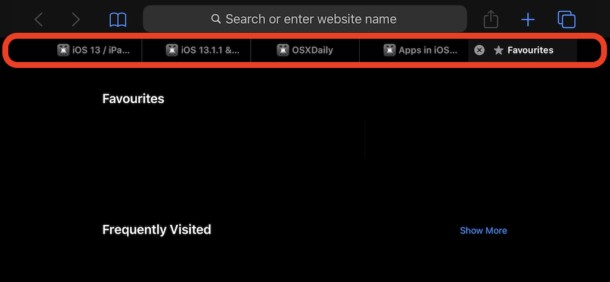
Hoe meer u op internet surft, hoe groter de kans dat u verdrinkt in een zee van openstaande tabbladen. We doen het allemaal, en het kan erg vervelend zijn op iPhones en iPads waar we links en rechts op links tikken en door eindeloze open Safari-browsertabbladen scrollen. Maar met de nieuwste versies van iOS en ipadOS (iOS 13 en iPadOS 13.1 en hoger), kun je Safari-browsertabbladen automatisch laten sluiten.
Dat klinkt misschien als een niets-functie, of een functie die geen groot verschil maakt in je leven, maar als je het type persoon bent dat op veel links op Twitter tikt of in een webvormig konijnenhol valt, of zich overgeeft aan regelmatige Wikipedia-leesbuien, dan is het een schoonheid om al die Safari-tabs vanzelf te laten verdwijnen. En het kan allemaal gebeuren zonder dat u een vinger hoeft uit te steken.
Automatisch sluiten van tabbladen inschakelen in Safari voor iPhone en iPad
U moet deze functie zelf inschakelen, maar als deze eenmaal is ingeschakeld, zult u merken dat Safari automatisch de rest doet:
- Open de app Instellingen op je iPhone of iPad.
- Veeg omlaag en tik op 'Safari'.
- Veeg nogmaals omlaag en tik dit keer op 'Tabbladen sluiten'.
- Selecteer hoe vaak u wilt dat die tabbladen worden gesloten; na een dag, een week of een maand.
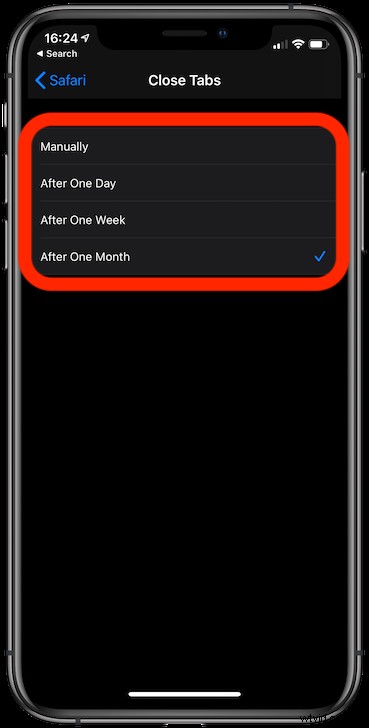
Nu wordt elk tabblad gesloten zodra de levensduur de tijdschaal overschrijdt die u zojuist hebt gekozen.
Maak je geen zorgen, je kunt gesloten Safari-tabbladen in iOS ook gemakkelijk genoeg opnieuw openen, mocht je dat nodig vinden.
U kunt deze functie ook op elk moment uitschakelen door terug te keren naar Instellingen> Safari> Tabbladen sluiten> en "Handmatig" te kiezen uit die instellingen op de iPhone of iPad. Dus als u uw tabbladen automatisch laat sluiten, maar van gedachten verandert over dat gedrag, is het aanpassen aan die voorkeuren een kwestie van terugkeren naar de app Instellingen.
Zoals eerder vermeld, vereist deze functie iOS 13 of iPadOS 13 of hoger, omdat eerdere versies van iOS het automatisch sluiten van tabbladen in Safari niet ondersteunden. In plaats daarvan moesten eerdere versies van Safari voor iOS ofwel alle tabbladen sluiten, of handmatig tabbladen sluiten in iOS Safari die niet langer open wilden staan (en dat werkt trouwens nog steeds op de nieuwste iOS- en iPadOS-releases).
Er zijn nog veel meer trucs en functies om van te genieten in iOS 13 en iPadOS 13, als je net onlangs hebt bijgewerkt, zou dit een goed moment zijn om de iOS 13-dekking te volgen om meer te weten te komen over alles wat de nieuwe software te bieden heeft.
Merk je dat je constant door tientallen of honderden geopende tabbladen waadt, en zo ja, heeft deze nieuwe optie je geholpen om een of andere vorm van gezond verstand in Safari te herstellen? Welke optie werkt het beste voor jou? Laat ons in de onderstaande opmerkingen weten hoe u uw geopende tabbladen beheert.
